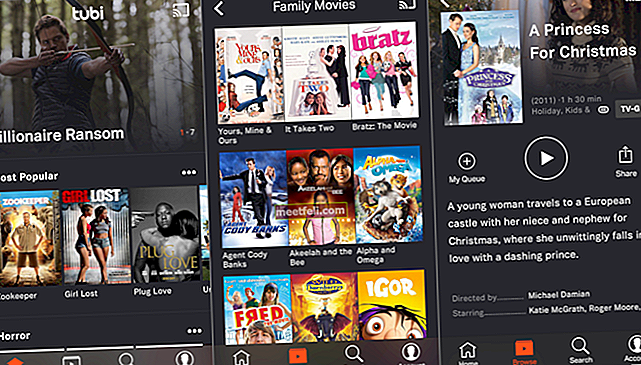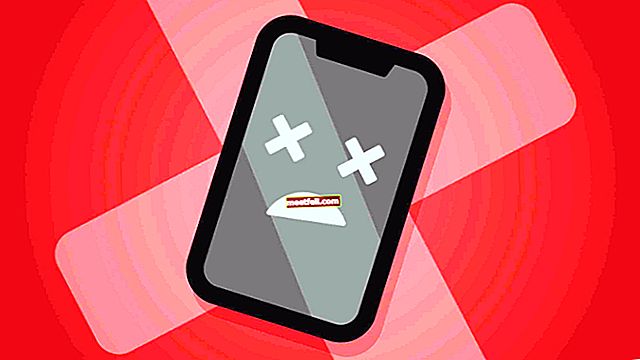Багато наших читачів повідомляють про проблему з новими телефонами Samsung Galaxy S8. Схоже, Samsung Galaxy S8 продовжує довільно перезавантажуватись для деяких користувачів. У деяких проблема виникає навіть тоді, коли телефон сидить без діла і коли вони не використовують якийсь конкретний додаток. Це небажано для багатьох користувачів, оскільки вони не можуть взагалі нічого робити по телефону через постійну перезавантаження. Samsung ще не визнала проблему, і ми не змогли визначити конкретну причину випадкових перезавантажень. Хоча деякі припускають, що проблема полягає в SD-карті, інші вважають, що це може бути додаток. Ми перерахували різні рішення, які працювали для користувачів.
Читайте також: Як виправити проблеми з життям акумулятора Samsung Galaxy S8
Способи виправлення Samsung Galaxy S8 постійно перезавантажуються випадковим чином
Вийміть карту Micro SD
Багато користувачів вважають, що картка Micro SD є головним винуватцем постійних перезавантажень. Це пов’язано з тим, що для певної кількості користувачів випадкові перезавантаження Samsung Galaxy S8 припинилися, коли вони вилучили карту Micro SD. Спробуйте те саме і перевірте, чи працює телефон без проблем.
Якщо проблемою перезавантаження була проблема Micro SD, можливо, вам знадобиться інша карта Micro SD, або ви можете дочекатися оновлення Samsung, щоб забезпечити, щоб ваша карта Micro SD могла працювати в майбутньому на вашому телефоні. Це лише обхідний шлях до моменту, коли Samsung представить виправлення проблеми.
Перевірте, чи однаково та сама карта Micro SD добре працює на інших телефонах. Це допоможе вам визначити, чи проблема полягає у Samsung Galaxy S8 або картці.
Оскільки карта Micro SD надає додатковий простір для зберігання даних, що є надзвичайно важливою особливістю телефону, саме тому це рішення пропонується лише як обхідний шлях до моменту, коли Samsung надає виправлення. Це лише тимчасовий спосіб зменшити проблеми з перезавантаженням за допомогою S8.
Перенесіть усі програми у внутрішню пам’ять
Для деяких користувачів проблема закінчилася, коли вони перенесли всі свої програми у внутрішню пам’ять. Іншим обхідним шляхом є переміщення програм у внутрішню пам’ять, а не зберігання їх на карті Micro SD. Ви можете продовжувати використовувати карту Micro SD для зберігання інших файлів, таких як ваші фотографії, відео чи музика. Просто повернення програм у внутрішню пам’ять має допомогти зменшити проблему.
Для цього потрібно виконати такі дії:
- Перейдіть до меню налаштувань вашого пристрою
- Натисніть Програми
- У списку програм виберіть програму, яку хочете перенести, і торкніться її
- Натисніть Зберігання, а потім натисніть Змінити
- У спливаючому меню виберіть Внутрішня пам'ять
- На наступному екрані натисніть Перемістити та дочекайтеся перенесення програми у внутрішню пам’ять пристрою.

Робіть це для всіх програм на карті Micro SD, поки не залишиться жодного. Тепер перевірте, чи пристрій продовжує перезавантажуватися. Якщо проблему вирішено, уникайте зберігання програм на SD-карті, доки проблему не вирішить Samsung.
Запустіть обслуговування пристрою та перевірте наявність помилок
Запуск технічного обслуговування пристрою на Samsung S8 для перевірки на наявність зловмисного програмного забезпечення та будь-яких помилкових додатків також може бути корисним. Було помічено, що багато користувачів, які відновили свій пристрій зі старого, почали помічати ці проблеми через програми, які можуть не підтримуватися на новому Samsung S8. Є ймовірність того, що ваш старий пристрій може працювати на іншій версії Android. І зміна версій, можливо, не спрацювала для деяких додатків, які, можливо, стали неправдивими.
Щоб запустити обслуговування пристрою, щоб ви могли перевірити наявність проблемних програм, виконайте такі дії;
- Зайдіть в меню налаштувань свого пристрою
- Натисніть Обслуговування пристрою
- Натисніть Оптимізувати зараз
Дозвольте пристрою завершити процес оптимізації, і результати виявлять усі програми, які можуть спричиняти проблему. Якщо ви виявите помилки в певних програмах, перевірте наявність оновлень для цих програм або видаліть їх і перевірте, чи працює ваш пристрій нормально.
Щоб перевірити наявність оновлень додатків, ви можете зайти в Play Store, а потім торкнутися піктограми гамбургера зліва та торкнутися Мої програми та ігри. Ви знайдете список програм, завантажених із магазину Play. Перевірте, чи потрібно оновити будь-яку програму, яка виявила проблему. Якщо так, то оновіть ці програми, щоб переконатися, що у вас запущена остання версія.
Перевірте наявність програми, яка поводиться неправильно, через безпечний режим
Якщо обслуговування пристрою не змогло вказати на будь-яку програму, яка може спричинити проблему, спробуйте запустити пристрій у безпечному режимі та перевірити, чи проблема не зникає, коли вона перебуває в цьому режимі. Безпечний режим фактично перестає використовувати всі сторонні програми та функції повністю лише на додатках пристрою. У цьому режимі легше визначити, чи є проблема стороннім додатком.
Використовуйте телефон у безпечному режимі та перевірте, чи не перестає ваш Samsung S8 перезапускатись випадковим чином. Якщо проблему вирішено в безпечному режимі, то причиною проблеми є сторонній додаток. Щоб вирішити цю проблему, ви можете або повернутися до звичайного режиму, і видалити сторонні програми по черзі, доки проблема не буде вирішена, або ви можете відновити заводські налаштування пристрою, щоб видалити всі сторонні програми за один раз. Єдина проблема з відновленням заводських налаштувань полягає в тому, що ви повинні ретельно створити резервну копію всіх своїх даних, інакше ви можете її втратити.
Щоб увійти в безпечний режим, виконайте такі дії:
- Вимкніть ваш S8
- Зачекайте 30 секунд і запустіть пристрій, натиснувши кнопку живлення
- Не відпускайте кнопку живлення. Коли на вашому екрані з’явиться логотип Samsung, натисніть кнопку зменшення гучності разом із кнопкою живлення.
- Коли ви бачите екран блокування свого телефону із написом "Безпечний режим" внизу, ви ввійшли в безпечний режим.
Тепер ви можете залишити кнопки та користуватися телефоном протягом достатнього періоду часу, щоб переконатися, що проблема назавжди зникла.
Щоб видалити програми по черзі,
- Перейдіть до меню Налаштування пристрою
- Натисніть Програми
- Торкніться програми, яку ви хочете видалити, а потім торкніться вкладки видалення

Для деяких програм, можливо, доведеться натиснути на Примусове зупинення, щоб припинити їх використання перед видаленням програми. Якщо ви використовуєте панель запуску, поверніться до звичайного графічного інтерфейсу системи, перш ніж видаляти програму запуску.
Заводські налаштування
Як відомо, відновлення заводських налаштувань вирішує більшість проблем з телефонами, оскільки він повертає телефон у початковий стан, як коли він вийшов з коробки. Якщо проблема перезапуску почалася після того, як ви перенесли всі свої програми та дані на телефон, тоді скидання до заводських налаштувань покаже, чи проблема в самому телефоні, чи якась із програм стала неправомірною, чи ви пошкодили файли. Коли все витерте з телефону, єдине, з чим слід бути обережним - це резервне копіювання даних.
Створіть резервну копію всіх важливих файлів і програм, а потім виконайте такі дії:
- Зайдіть в меню налаштувань телефону
- Натисніть Резервне копіювання та скидання
- Натисніть Скидання заводських даних
Натисніть OK, коли з'явиться попередження і коли телефон перезапуститься, він повернеться до заводських налаштувань. Переконайтеся, що проблема вирішена, і відновіть дані, коли переконаєтесь, що проблема зникла.
Ось деякі з рішень, які працювали для користувачів у цей час. Оскільки ми не можемо підтвердити основне коріння проблеми, різні користувачі знайшли різні варіанти їх роботи. Крім того, оскільки Samsung ще не визнала проблему, ми припускаємо, що як тільки вони визнають проблему, може йти оновлення. Тож переконайтеся, що ваш телефон постійно оновлюється, щоб у ньому не було помилок та помилок.
Читайте також: Як виправити проблеми з Wi-Fi Samsung Galaxy S8